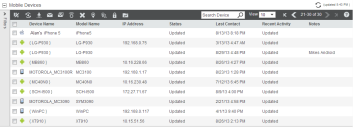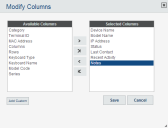การใช้คลังอุปกรณ์เคลื่อนที่
พาเนล อุปกรณ์เคลื่อนที่ บนหน้า คลัง แสดงชุดของอุปกรณ์อัจฉริยะและอุปกรณ์เคลื่อนที่ซึ่งอิงจากโฟลเดอร์ที่เลือกในปัจจุบันรายละเอียดรวมถึงรุ่นของอุปกรณ์ ข้อมูลที่ว่าอุปกรณ์นั้นสอดคล้องกับเพย์โหลดการปฏิบัติตามที่เกี่ยวข้องหรือไม่ อุปกรณ์นั้นได้รับการอัปเดตหรือไม่ และครั้งสุดท้ายที่อุปกรณ์นั้นเช็คอิน
สามารถดูข้อมูลเพิ่มเติมเกี่ยวกับคลังอุปกรณ์เครื่องพิมพ์ได้ที่ การใช้คลังเครื่องพิมพ์
สามารถดูข้อมูลเกี่ยวกับการลงทะเบียนอุปกรณ์ลงในคลังได้ที่ การเชื่อมต่ออุปกรณ์กับเซิร์ฟเวอร์ Avalanche
ทั้งส่วนบนสุดของแผงคืองานของอุปกรณ์คุณสามารถเลือกช่องทำเครื่องหมายทางด้านซ้ายของชื่ออุปกรณ์แล้วคลิกงานได้ (เช่น อัปเดต หรือ ลบ)เมื่อคุณใช้คำสั่ง อัปเดต คำขอจะถูกส่งไปยังอุปกรณ์ที่ติดต่อกับเซิร์ฟเวอร์อุปกรณ์เคลื่อนที่และดาวน์โหลดการตั้งค่าใหม่ทั้งหมดตัวเลือก อัปเดตทั้งหมด และ ข้อความทั้งหมด จะอัปเดตหรือส่งข้อความไปยังอุปกรณ์ทั้งหมดที่เกี่ยวข้องกับโฟลเดอร์ปัจจุบันและโฟลเดอร์ย่อยทั้งหมดสำหรับข้อมูลเพิ่มเติมเกี่ยวกับงานของอุปกรณ์ ให้ดูที่ งานของอุปกรณ์จาก Console
ในการค้นหาคลังอุปกรณ์สำหรับอุปกรณ์เฉพาะ ให้พิมพ์ชื่ออุปกรณ์ในกล่องค้นหา
ด้านซ้ายของแผงจะแสดงตัวกรองสำหรับข้อมูลที่แสดงอยู่ในแผงเมื่อคุณใช้ตัวกรอง จะมีเฉพาะอุปกรณ์ที่ตรงกับเกณฑ์ของตัวกรองเท่านั้นที่แสดงอยู่ในแผงคลิกแถบตัวกรองเพื่อขยายตัวกรอง จากนั้นเลือกตัวกรองที่คุณต้องการใช้คุณสามารถใช้ตัวกรองอัตโนมัติที่มีให้ หรือคลิก แก้ไขตัวกรอง เพื่อสร้างตัวกรองที่กำหนดเองก็ได้
 การแก้ไขคอลัมน์
การแก้ไขคอลัมน์
หากต้องการแสดงข้อมูลที่แตกต่างไปในแผงอุปกรณ์เคลื่อนที่ ให้สร้างคอลัมน์ใหม่หรือจัดเรียงคอลัมน์ใหม่
ในการแก้ไขคอลัมน์ที่แสดง
1.ในแผงอุปกรณ์เคลื่อนที่บนแถบ คลัง ให้คลิก แก้ไขคอลัมน์
กล่องโต้ตอบ แก้ไขคอลัมน์ จะปรากฏขึ้นรายการคอลัมน์ที่มีอยู่จะแสดงส่วนหัวของคอลัมน์ที่ไม่ได้แสดงอยู่ในแผงรายการคอลัมน์ที่เลือกจะแสดงส่วนหัวของคอลัมน์ที่แสดงอยู่ในแผง
2.ในการเพิ่มคอลัมน์ ให้เลือกคอลัมน์ที่คุณต้องการแสดงจากรายการคอลัมน์ที่มี แล้วคลิก เพิ่ม
-หรือ-
ในการลบคอลัมน์ออกจากรายการคอลัมน์ที่เลือก ให้เลือกคอลัมน์ที่คุณต้องการลบแล้วคลิก ลบ
ชื่อคอลัมน์จะย้ายไปยังรายการที่เหมาะสม
3.ลากส่วนหัวของคอลัมน์ขึ้นหรือลงเพื่อปรับเปลี่ยนลำดับที่คอลัมน์ปรากฏในแผงอุปกรณ์เคลื่อนที่
4.เมื่อคุณทำเสร็จสิ้น ให้คลิก บันทึก
คอลัมน์จะจัดเรียงตามการแก้ไขของคุณ
ในการแสดงคอลัมน์แบบกำหนดเอง
1.ในแผงอุปกรณ์เคลื่อนที่บนแถบ คลัง ให้คลิก แก้ไขคอลัมน์
หน้าต่างโต้ตอบ แก้ไขคอลัมน์ จะปรากฏขึ้น
2.คลิก เพิ่มกำหนดเอง
หน้าต่างโต้ตอบ เพิ่มคุณสมบัติกำหนดเอง จะปรากฏขึ้น
3.คลิก เลือก เพื่อเลือกคุณสมบัติที่คุณต้องการเพิ่มเป็นคอลัมน์ นี่อาจเป็นคุณสมบัติที่กำหนดเอง
4.ในกล่องข้อความ ชื่อคอลัมน์ ให้ป้อนชื่อของคอลัมน์ที่คุณต้องการให้แสดงในแถบคำสั่งอุปกรณ์เคลื่อนที่
5.จากรายการเลื่อนลง ชนิดข้อมูล ให้เลือกชนิดข้อมูลสำหรับคุณสมบัตินี้ (ซึ่งอาจเป็นสตริง จำนวนเต็ม หรือข้อมูล Boolean ก็ได้)
6.ในกล่องข้อความ เคล็ดลับเกี่ยวกับเครื่องมือ ให้พิมพ์ชื่อเคล็ดลับของเครื่องมือที่คุณต้องการให้แสดงนี่คือข้อความที่จะแสดงหากคุณใช้เมาส์วางเหนือชื่อคอลัมน์
7.คลิก บันทึก เพื่อย้อนกลับไปยังหน้าต่างโต้ตอบ แก้ไขคอลัมน์
ตอนนี้ชื่อคอลัมน์สำหรับคุณสมบัติจะปรากฏในรายการ คอลัมน์ที่มี
8.เลือกชื่อคอลัมน์แล้วคลิก เพิ่ม เพื่อย้ายคุณสมบัติไปยังรายการ คอลัมน์ที่เลือก
9.เมื่อคุณทำเสร็จสิ้น ให้คลิก บันทึก
คอลัมน์จะจัดเรียงใหม่ตามการแก้ไขของคุณ
เมื่อคุณคลิก ตัวกรอง ทางด้านซ้ายของแผง เครื่องจะแสดงตัวกรองสำหรับข้อมูลที่แสดงในแผงเมื่อเลือกตัวกรองแล้ว จะมีเพียงรายการที่ตรงกับตัวกรองปรากฏในแผง
เปิดใช้งานตัวเลือก ใช้ตัวกรองที่กำหนดเอง เพื่อสร้างตัวกรองแบบกำหนดเองเพื่อกรองอุปกรณ์ต่างๆ โดยใช้ชุดเกณฑ์ของคุณเอง
ในการสร้างตัวกรองอุปกรณ์
1.ในแผงอุปกรณ์เคลื่อนที่ในแถบ คลัง ให้คลิก ตัวกรอง เพื่อขยายพื้นที่ตัวกรอง
2.เลือกช่องทำเครื่องหมาย ใช้ตัวกรองแบบกำหนดเอง แล้วคลิก แก้ไขตัวกรอง
หน้าต่างโต้ตอบ แก้ไขตัวกรอง จะปรากฏขึ้น
3.คลิก ตัวกรองใหม่
4.ป้อนชื่อสำหรับตัวกรองในกล่องข้อความ ชื่อตัวกรอง
5.คลิกปุ่ม เรียกใช้ตัวช่วยสร้าง เพื่อใช้ตัวสร้างเกณฑ์การเลือกเพื่อสร้างนิพจน์ตัวกรอง
กล่องโต้ตอบ ตัวสร้างเกณฑ์การเลือก จะปรากฏ เพื่ออนุญาตให้คุณสร้างตัวกรองตามความหลากหลายของลักษณะอุปกรณ์สำหรับข้อมูลเพิ่มเติมเกี่ยวกับการใช้เกณฑ์การเลือก ให้ดูที่ การใช้เกณฑ์การเลือก
6.เมื่อคุณเลือกเกณฑ์การเลือกที่ต้องการแล้ว ให้คลิก ตกลง
เกณฑ์การเลือกจะปรากฏในกล่องข้อความ นิพจน์ตัวกรอง
7.คลิก เพิ่มตัวกรอง
ตัวกรองจะย้ายไปยังรายการ ตัวกรองที่มีอยู่ และสามารถใช้งานได้
8.คลิก บันทึกการเปลี่ยนแปลง
ตอนนี้คุณสามารถเลือกตัวกรองจากส่วนแสดงรายการตัวกรองกำหนดเองที่อยู่ที่ด้านซ้ายของแถบคำสั่ง
ในการปรับใช้ตัวกรองอุปกรณ์
•ในแผง ให้เลือกช่องทำเครื่องหมาย ใช้ตัวกรองแบบกำหนดเอง แล้วเลือกตัวกรองจากรายการเลื่อนลง ตัวกรองแบบกำหนดเอง
รายการคลังจะรีเฟรชเพื่อแสดงอุปกรณ์ตามการตั้งค่าตัวกรอง
 ตัวอย่าง - การสร้างตัวกรองเพื่อดูอุปกรณ์ที่ไม่ได้เช็คอินครบหนึ่งสัปดาห์
ตัวอย่าง - การสร้างตัวกรองเพื่อดูอุปกรณ์ที่ไม่ได้เช็คอินครบหนึ่งสัปดาห์
ตัวอย่างตัวกรองที่กำหนดเองนี้ จะแสดงอุปกรณ์ที่ไม่ได้เช็คอินกับเซิร์ฟเวอร์ Avalanche เป็นเวลาหนึ่งสัปดาห์
1.ในพาเนล อุปกรณ์เคลื่อนที่ บนแท็บ คลัง ให้คลิก ตัวกรอง เพื่อขยายพื้นที่ตัวกรอง
2.เลือกช่องทำเครื่องหมาย ใช้ตัวกรองแบบกำหนดเอง แล้วคลิก แก้ไขตัวกรอง
หน้าต่างโต้ตอบ แก้ไขตัวกรอง จะปรากฏขึ้น
3.คลิก ตัวกรองใหม่
4.ป้อนชื่อสำหรับตัวกรอง
5.คลิกปุ่ม เปิดใช้ตัวช่วยสร้าง
กล่องโต้ตอบ ตัวสร้างเกณฑ์การเลือก จะปรากฏขึ้น
6.จากเมนูดรอปดาวน์ คุณสมบัติ ให้เลือก LastContact
7.คลิก แทรก
8.คลิกปุ่ม >=
9.พิมพ์ 7d
•ตัวอย่างนิพจน์: LastContact >= 7d
10.คลิก ตรวจสอบ เพื่อตรวจสอบเกณฑ์การเลือก
11.คลิก ตกลง
เกณฑ์การเลือกจะปรากฏในกล่องข้อความ นิพจน์ตัวกรอง
12.คลิก เพิ่มตัวกรอง
ตัวกรองจะย้ายไปยังรายการ ตัวกรองที่มีอยู่ และสามารถใช้งานได้
13.คลิก บันทึกการเปลี่ยนแปลง
14.ค้นหาตัวกรองจากรายการดรอปดาวน์ ตัวกรองที่กำหนดเอง ในพาเนล อุปกรณ์เคลื่อนที่ เพื่อใช้งาน
พาเนล อุปกรณ์เคลื่อนที่ จะแสดงเฉพาะอุปกรณ์ที่ตรงตามเกณฑ์การเลือกของตัวกรองของคุณ
 การใช้ตัวกรองอุปกรณ์
การใช้ตัวกรองอุปกรณ์
![]() ตัวอย่าง - การสร้างตัวกรองเพื่อดูอุปกรณ์ที่ไม่ได้เช็คอินครบหนึ่งสัปดาห์
ตัวอย่าง - การสร้างตัวกรองเพื่อดูอุปกรณ์ที่ไม่ได้เช็คอินครบหนึ่งสัปดาห์